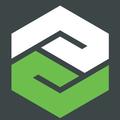科技前线 | Creo中的快照是什么?

快照是Creo中的一项功能,用于在模型当前状态下显示模型过去历史中的曲面,以及创建这些曲面的副本以用于后续几何。这有助于您更轻松地了解模型的设计意图,并可以利用模型历史早期的曲面。
曲面建模是产品开发人员可用的强大的设计范例之一。通过设计具有曲面的产品,您可以创建比使用拉伸和旋转等基本工具更复杂、更有组织性、更美观和更符合空气动力学的几何体。
通常在复杂模型中,我们的曲面可能是:
• 从CAD中性格式导入,如STEP或IGES;
• 通过Copy Geometry或Shrinkwrap特征从其他模型共享;
• 或者使用本地Creo工具创建,如边界混合、样式和自由样式。
在开发我们的实体几何时,我们经常使用这些复杂的曲面。我们通过相交或连接曲面来将曲面合并在一起以创建新曲面。我们使用曲线、平面和其他曲面来对其进行修剪。我们可以通过拉伸、折弯和弯曲曲面来扭曲这些曲面。我们还可以将这些曲面固化并加厚。
过去,如果您想查看模型历史记录中的几何形状,您必须编辑特征定义或通过插入模式回滚模型。不幸的是,这使得所有后续特征和几何图形都无法查看。同样,如果您希望该几何图形的副本用于其他特征,则必须执行两步多次单击复 制和粘贴操作。
如何使用快照
Creo通过引入两个新命令解决了这些问题并改进了用户工作流程。
“显示快照”命令可以显示选定的绗缝在模型历史中的某一状态,同时模型的其余部分显示为当前状态。可以同时显示多个快照,以帮助用户了解设计意图和建模过程。快照会一直显示,直到用户重新绘制屏幕或单击图形区域的背景。
“复 制快照”命令可以让您通过单击创建所选绗缝的副本。快照将出现在创建它的特征之后或使用它的特征之前的模型树中。副本可以根据需要在模型树中重新排序,并用于创建附加特征和几何体。
只需右键单击模型树中的特征或设计树中的绗缝,您就会看到命令。
如果我没有看到命令怎么办?
此功能是在Creo 8中引入的。您可能希望在之前版本中创建的模型上使用这些命令。这些命令需要完整的模型重新生成才能使用。如果右键单击特征或面组,但没有看到“显示快照”或“复 制快照”命令,要想使用,方法也很简单,将绿色的“在此插入”栏拖动到默认基准平面,然后再次向下。
如果您的模型历史悠久,并且您不想一直用拖动绿色条的方法,只需右键单击您的默认基准平面之一,然后选择在此处插入。再次右键单击并选择退出插入模式。这将触发完全重新生成过程并且命令变得可用。
客户反馈
PTC产品经理Martin Neumueller说,客户和PTC技术委员会成员对这一新功能的反响很好。
用户喜欢快照功能实现的便利、简单和洞察力。对一名曲面建模师来说,这些命令为复杂项目节省了大量时间和精力。在Creo 8中尝试快照功能吧,来了解所有令人兴奋的方面!